亲爱的电脑小伙伴,你是不是也和我一样,每次开机后都发现Skype这个家伙在默默运行呢?别急,今天就来教你几招,轻松关闭Skype开机自启动,让你的电脑运行更顺畅!
一、Skype自启动的原因
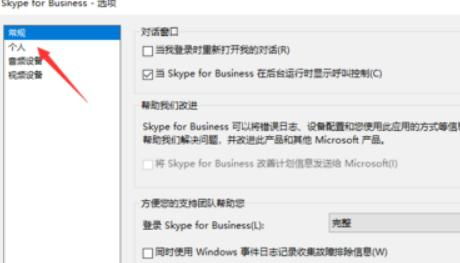
你知道吗,Skype自启动的原因有很多,比如你可能之前设置了开机启动,或者Skype软件本身就有这个功能。不过别担心,关闭它很简单!
二、电脑版Skype关闭开机自启动
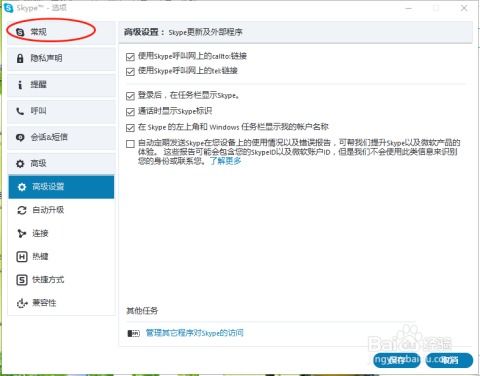
1. 打开Skype软件:首先,你得把Skype打开,这样才能找到设置选项。
2. 点击设置图标:在Skype主界面,你会看到一个齿轮形状的设置图标,点击它。
3. 选择工具选项:在弹出的菜单中,找到并点击“工具”。
4. 点击选项:在工具菜单中,选择“选项”。

5. 进入个人设置:在选项页面,找到并点击“个人设置”。
6. 关闭自启动:在个人设置页面,你会看到一个“当我登录到Windows时自启动应用”的选项,把它关闭即可。
7. 重启电脑:完成以上步骤后,记得重启电脑,这样设置才能生效。
三、Skype for Business关闭开机自启动
如果你使用的是Skype for Business,关闭开机自启动的方法略有不同:
1. 点击齿轮图标:在Skype for Business主界面,点击齿轮形状的设置图标。
2. 选择工具:在弹出的菜单中,选择“工具”。
3. 打开选项:在工具菜单中,选择“选项”。
4. 选择个人:在选项页面,选择“个人”。
5. 取消勾选:在“我的账户”部分,取消勾选“当我登录到Windows时自动启动应用”和“在前台启动应用”两个选项。
6. 退出Skype for Business:点击页面右上角的“文件”,然后选择“退出”。
7. 右键点击图标:在桌面右下角,找到Skype for Business图标,右键点击。
8. 选择退出:在弹出的菜单中,选择“退出”。
9. 删除图标:如果你不想在开始菜单中看到Skype for Business的图标,可以右键点击图标,选择“删除”,然后将其放入回收站。
四、使用第三方软件关闭开机自启动
如果你不想手动关闭Skype开机自启动,也可以使用第三方软件,比如:
1. 360安全卫士:打开360安全卫士,进入“优化加速”页面,点击“启动项”,找到Skype,点击“禁止启动”。
2. 腾讯电脑管家:打开腾讯电脑管家,进入“系统加速”页面,点击“启动管理”,找到Skype,点击“禁止启动”。
3. CCleaner:打开CCleaner,进入“启动”页面,找到Skype,点击“禁用”。
五、
通过以上方法,你就可以轻松关闭Skype开机自启动了。这样一来,你的电脑运行速度会更快,系统资源也会更加充足。赶紧试试吧,让你的电脑焕然一新!
